华为ws331c路由器怎么设置
相关话题
华为面向运营商数据通信网络的高端路由器产品,覆盖骨干网、城域网的P/PE位置,帮助运营商应对网络带宽快速增长的压力,那么你知道华为ws331c路由器怎么设置吗?下面是小编整理的一些关于华为ws331c路由器设置的相关资料,供你参考。
华为ws331c路由器设置的方法一、通过WPS按钮设置
1、把华为WS331C无线扩展器,插在原路由器附近的电源插座上。
2、先按一下WS331C扩展器上的WPS按键,2分钟内,按下原路由器上的WPS按键。
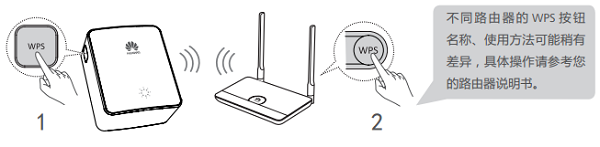
通过WPS按钮设置WS331C无线扩展器
重要说明:
(1)、当华为WS331C扩展器上的指示灯,有闪烁变为常亮时,表示WS331C无线扩展器,已经成功连接到了原路由器上网,扩展无线WiFi成功了。
(2)、通过WPS按钮来设置华为WS331C无线扩展器时,要求用户原来的路由器支持WPS,并且已经启用了WPS功能,才能够快速完成设置的。
(3)、如果不知道原来的路由器是否支持WPS功能,或者不知道如何开启WPS,建议大家用方法二中介绍的内容,来设置WS331C无线扩展器。
华为ws331c路由器设置的方法二、手机登录设置
1、查看WS331C背面标签上的无线名称和无线密钥。
2、把华为WS331C无线扩展器,插在原路由器附近的电源插座上。
3、手机搜索连接到WS331C无线扩展器的WiFi信号。
4、在手机浏览器中输入:192.168.33.1 或者 mediarouter.home——>输入登录密码:admin——>进入到WS331C的设置界面。
5、点击“配置向导”,然后根据提示设置即可。
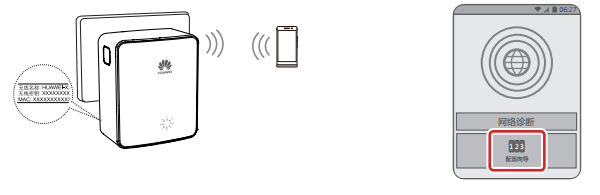
用手机来设置WS331C无线扩展器
重要说明:
(1)、设置成功后,默认情况下,WS331C扩展后的 WiFi名称、密码会自动同步为路由器的 WiFi 名称和密码
(2)、WS331C无线扩展器设置完成后,还需要将其放在合适的位置,不要放在原路由器的附近,也不要离原路由器太远。
大家可以根据WS331C的指示灯来判断位置是否合理:
白色常亮:安装位置很好
橙色常亮:离路由器太近或太远了
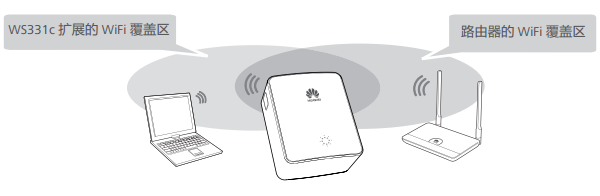
把WS331C无线扩展器放在合适的位置

华为ws331c路由器怎么设置的评论条评论